
Dekompilering indebærer rekreation af kildekoden for programmet på det sprog, som det blev skrevet på. Med andre ord er dette processen med omvendt kompileringsproces, når kildekoden konverteres til maskininstruktioner. Dekompilering kan udføres ved hjælp af specialiseret software.
Metoder til Decompiling EXE-filer
Dekompilering kan være en nyttig softwareforfatter, der mistede kildekoder, eller bare brugere, der ønsker at lære et programs egenskaber. For dette er der særlige dekompilatorprogrammer.Metode 1: VB Decompiler
Først overveje VB Decompiler, som giver dig mulighed for at dekompilere programmer skrevet i Visual Basic 5,0 og 6,0.
Download VB Decompiler.
- Klik på "Fil" og vælg "Åbn program" (CTRL + O).
- Find og åbn programmet.
- Dekompilering bør straks starte. Hvis dette ikke sker, skal du klikke på knappen Start.
- Efter afslutning i bunden af vinduet vises ordet "dekompileret". På venstre side er der et træ af objekter, og i den centrale kan man se koden.
- Gem om nødvendigt de dekompilerede elementer. For at gøre dette skal du klikke på "File" og vælge den relevante indstilling, for eksempel "Gem et dekompileret projekt" for at udtrække alle objekter til mappen på disken.

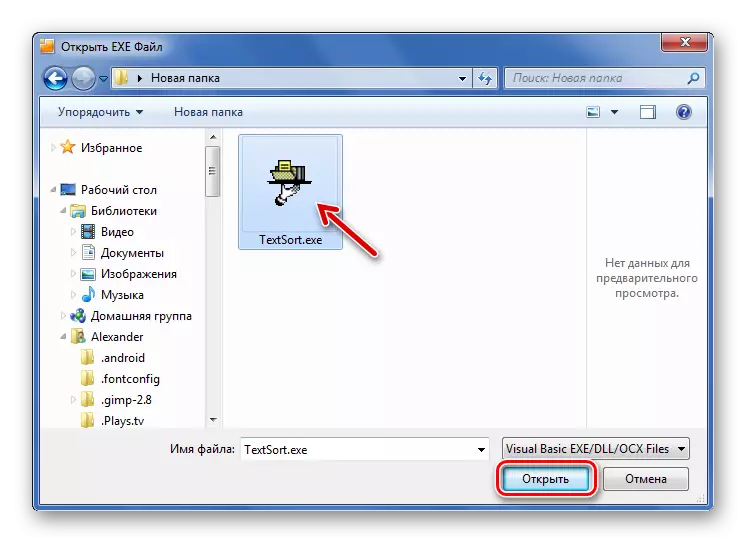
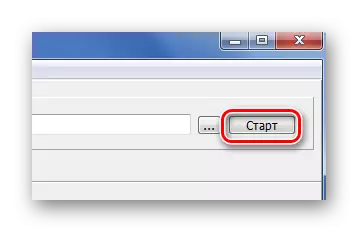
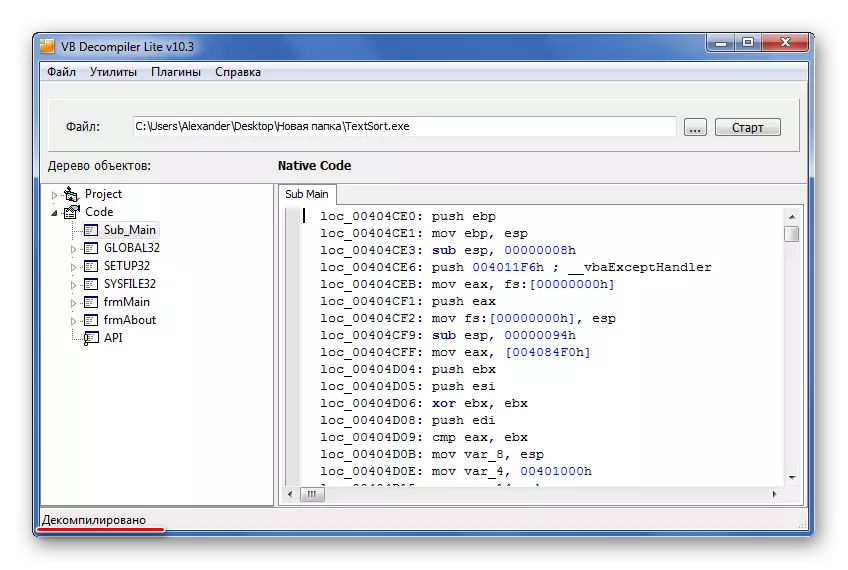

Metode 2: Refox
Med hensyn til de dekompileringsprogrammer, der er udarbejdet gennem Visual Foxpro og Foxbase +, har Refox vist sig godt.
Download Refox Program
- Gennem den indbyggede filbrowser, find den ønskede EXE-fil. Hvis du er tildelt, vises højre til højre.
- Åbn kontekstmenuen og vælg "Decompile".
- Et vindue åbnes, hvor du vil angive mappen for at gemme dekompilerede filer. Efter klik "OK".
- I slutningen vises en sådan meddelelse:
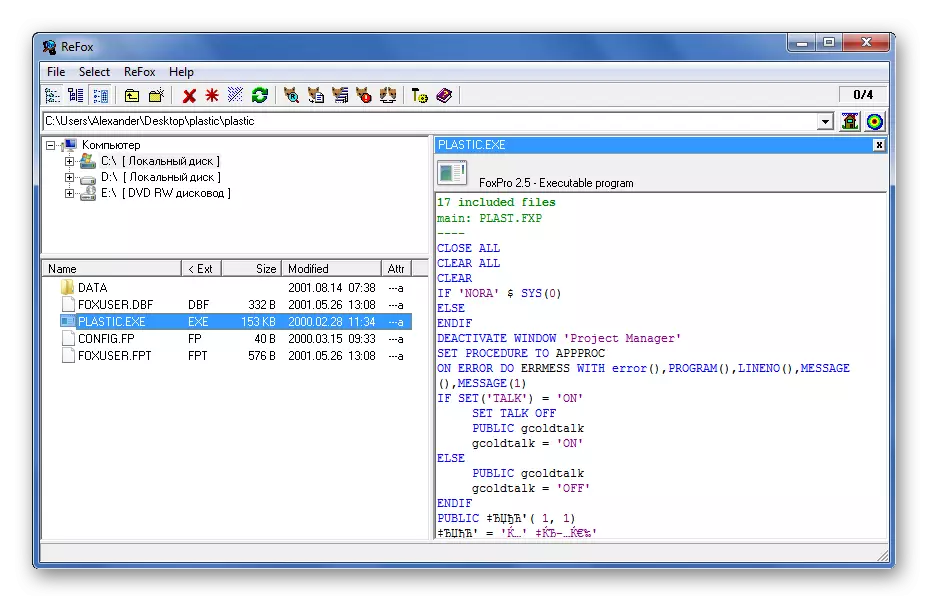


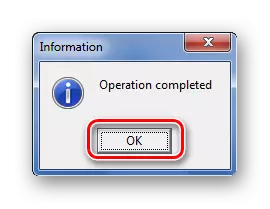
Du kan se resultatet i den angivne mappe.
Metode 3: Dede
Dede vil være nyttige til dekompileringsprogrammer på Delphi.
Download Dede Program
- Klik på knappen "Tilføjelse af fil".
- Find EXE-filen og åben den.
- For at starte dekompilering skal du klikke på knappen Process.
- Efter en vellykket afslutning af proceduren vises denne meddelelse:
- Hvis du vil gemme alle disse data, skal du åbne fanen "Project", indstille afkrydsningsfelterne ved siden af de typer objekter, du vil gemme, vælg mappen og klik på "Lav filer".

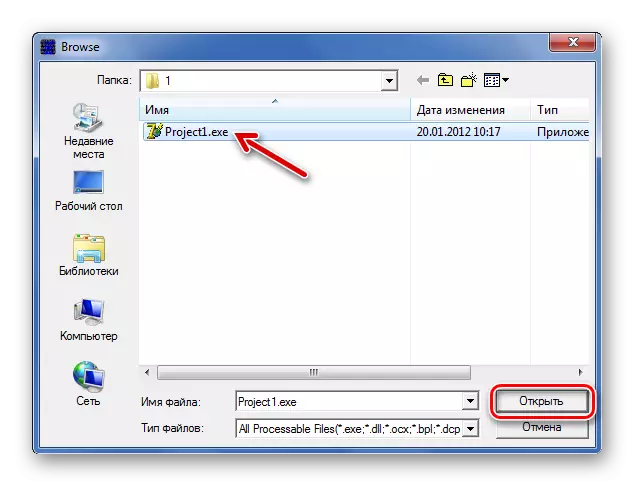
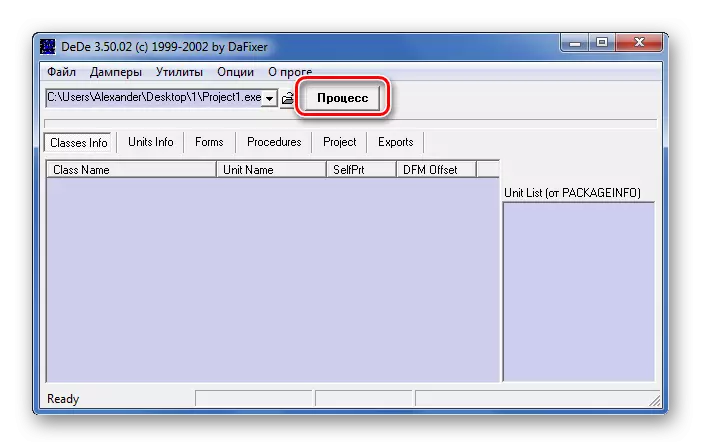

Oplysninger om klasser, objekter, formularer og procedurer vil blive vist i separate faner.
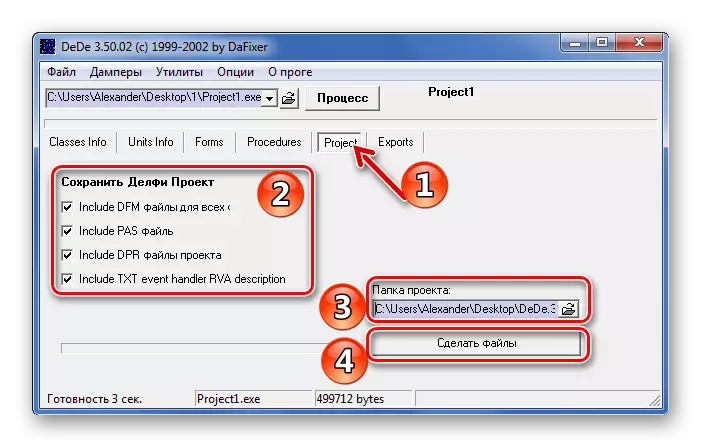
Metode 4: EMS Source Redning
EMS-kildekredsløbet Decompiler giver dig mulighed for at arbejde med EXE-filer, der er kompileret ved hjælp af Delphi og C ++ Builder.
Download EMS Source Rescuer Program
- I den "eksekverbare fil" blok skal du angive det ønskede program.
- I "Projektnavn", skriv navnet på projektet og klik på "Næste".
- Vælg de nødvendige objekter, angiv programmeringssproget og klik på "Næste".
- I det næste vindue er kildekoden tilgængelig i forhåndsvisningstilstand. Det er fortsat at vælge outputmappen og klikke på knappen "Gem".
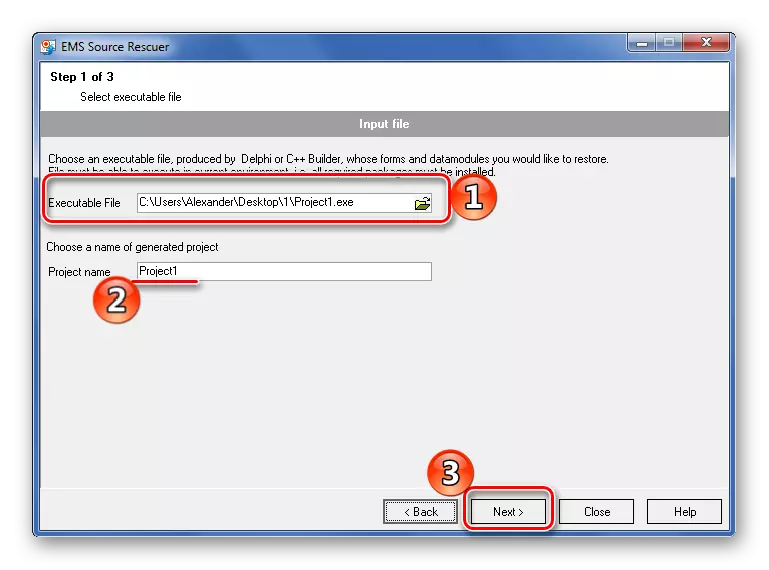
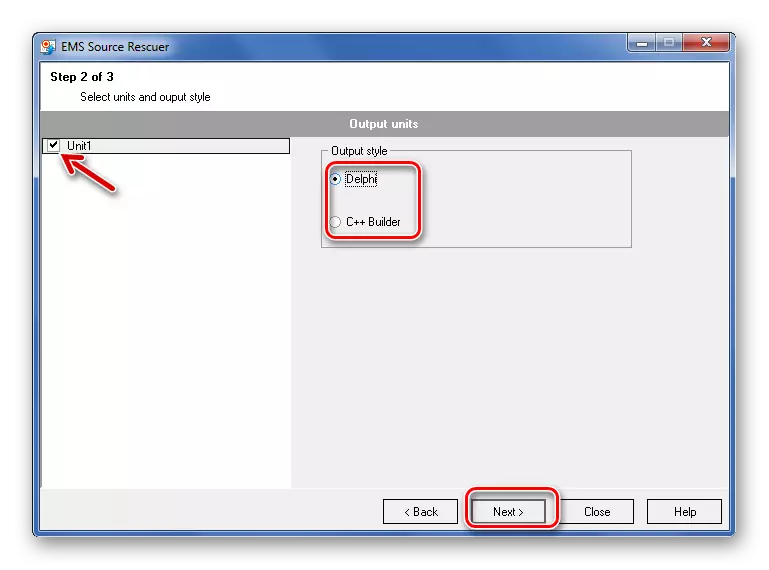
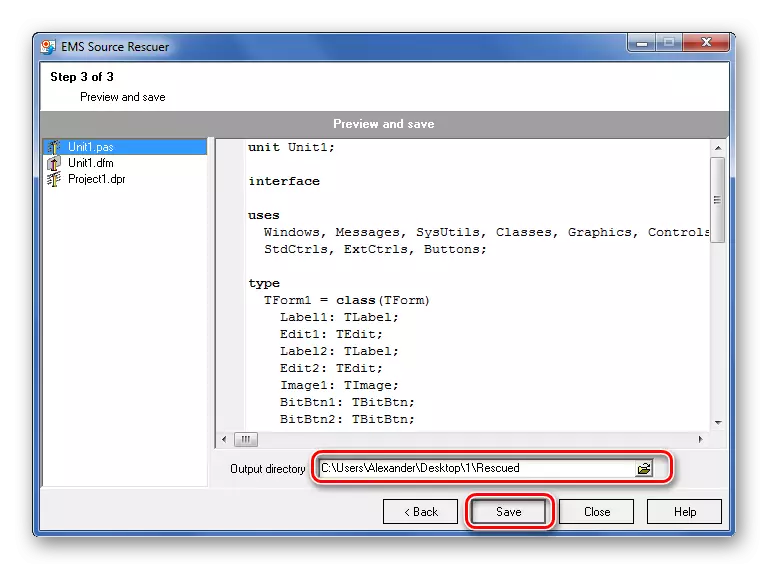
Vi gennemgik populære dekompilders til EXE-filer skrevet på forskellige programmeringssprog. Hvis du kender andre arbejdsmuligheder, skal du skrive om det i kommentarerne.
